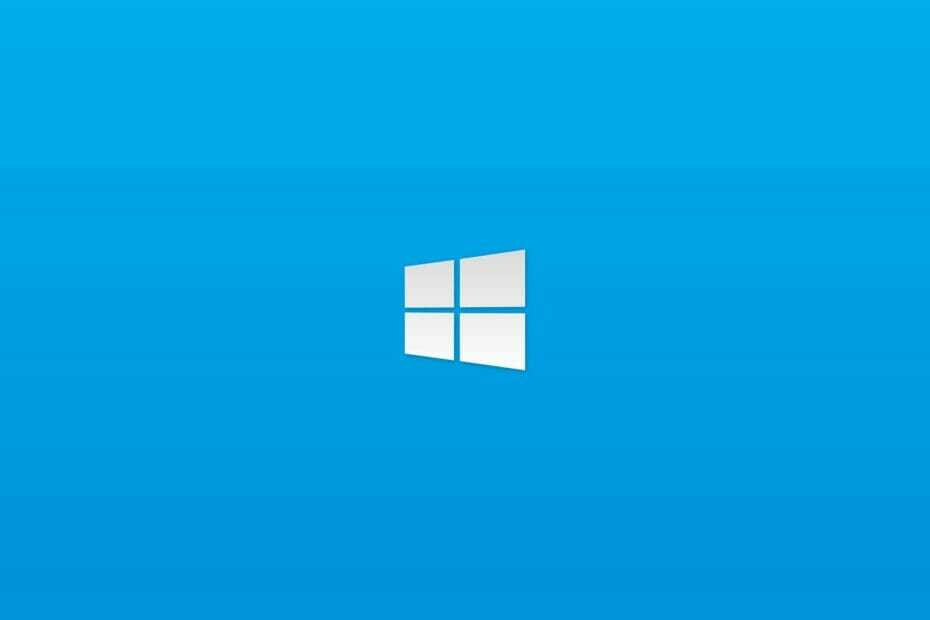Formatering är den enda lösningen som finns kvar när du har testat alla metoder för att fixa den skadade USB-flashenheten. Även om det raderar all din data som finns på hårddisken, men sparar din USB-enhet och ger den ett nytt liv utan virus, trojaner och alla andra galna saker. Nu, om din USB är skadad på ett sätt som när du gör ett högerklick och format, visar det ett meddelande som säger.
Windows kunde inte slutföra formatet
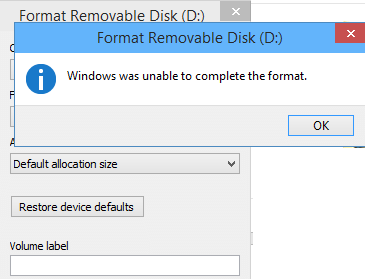
Hur man formaterar USB-enhet med CMD i Windows 10
Steg 1: - Först och främst öppna kommandorutan genom att söka i den i Windows sökruta.
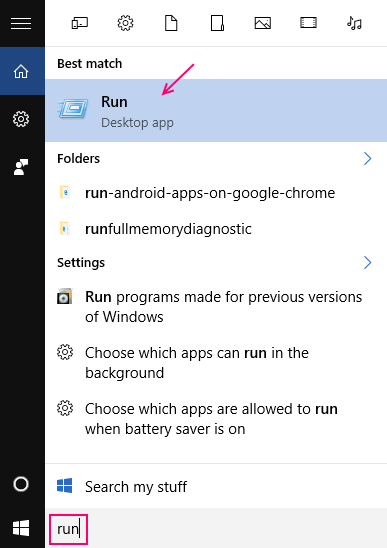
Steg 2: - Skriv nu diskpart och tryck Enter.
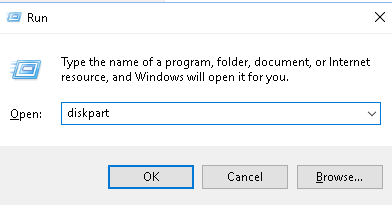
Steg 3: - En gång Diskpart är öppen. Följ processen nedan genom att skriva kommandona, en efter en.
listdisk
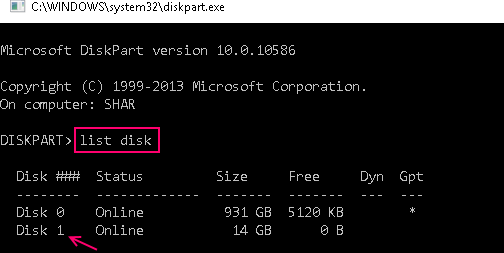
Nu kommer den att lista Disk 0 och Disk 1 på din dator. Det är uppenbart att Disk 0 är din hårddisk och Disk 1 är USB-flashenheten.
Skriv nu kommandona nedan En efter en.
Välj disk 1
rena
skapa partition primär
aktiva
välj partition 1
format fs = fat32
I ovanstående kommando väljs fat32 som filsystem, om du vill välja ntfs kan du också välja det.
Det kommer att ta tid. Stäng inte fönstret innan det är klart.
Alternativ fix - Windows 10 kan inte slutföra USB-formatet
1 - Tryck på Windows-tangent + R att öppna SPRINGA.
2 - Skriv nu compmgmt.msc i den och tryck på OK.
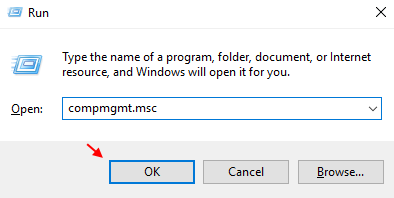
3 - Klicka nu bara på menyn till vänster Lagring -> Diskhantering.
4 - Högerklicka på din flyttbara disk till höger.
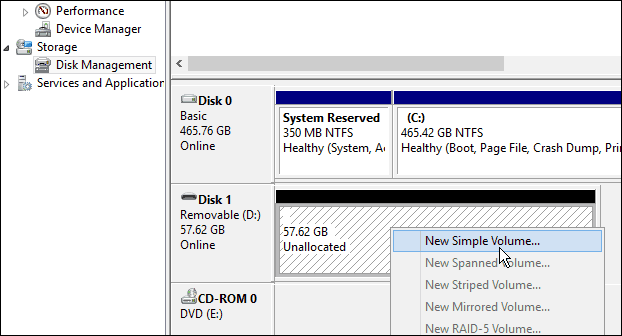
5 - Klicka på Ny enkel volym.
6 - Guiden Ny enkel volym dyker upp.
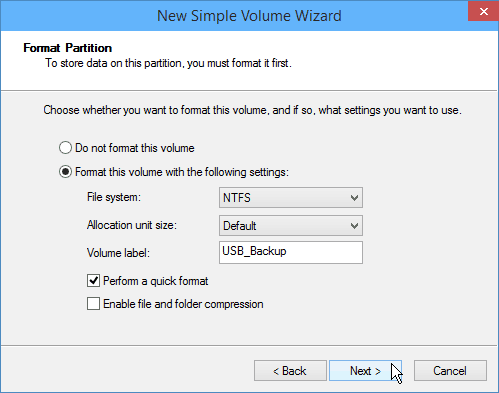
7 - Fortsätt bara och slutför processen för att slutligen slutföra formateringsprocessen.
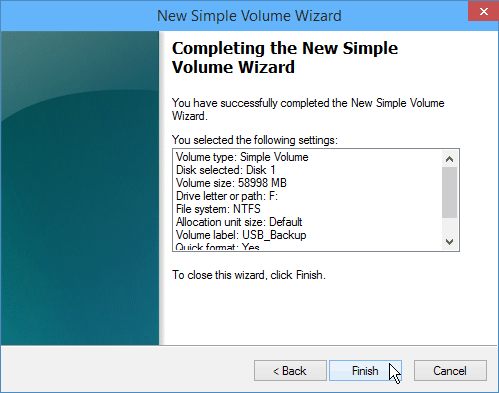
Slutligen kommer din diskformatering att slutföras. Nu, meddelandet Windows kunde inte slutföra formatet visas inte längre.
![Ladda ner och installera Winamp för Windows 10 och 11 [32/64 bit]](/f/c04132551668086a69970e42b0cb4105.png?width=300&height=460)